Mi a teendő, ha a WhatsApp Web nem működik

A WhatsApp web nem működik? Ne aggódj. Íme néhány hasznos tipp, amivel újra működésbe hozhatod a WhatsApp-ot.
Ha tudja, hogyan küldje el ugyanazt az üzenetet különböző WhatsApp-névjegyeknek, sok időt takaríthat meg. Természetesen szeretné személyre szabni az üzenetet a nevükkel és mindennel, de ha siet, akkor csak várnia kell.
A legjobb dolog, amit tehetünk, hogy eljuttassuk üzenetünket, ha küldünk egy üzenetet a WhatsApp-on. Ahelyett, hogy azt mondaná: ¨Szia Sam…,¨ mondjon valami ilyesmit:¨Szia…..¨ Az üzenetet fogadó személy nem fogja tudni, hogy mások is megkapták ugyanazt az üzenetet.
Egy sugárzott üzenet ugyanazt az üzenetet küldi el egyszerre emberek nagy csoportjának. Úgy küldhet egyet, hogy megnyitja a WhatsApp-ot, megérinti a pontokat a jobb felső sarokban, és kiválasztja az Új közvetítés lehetőséget.
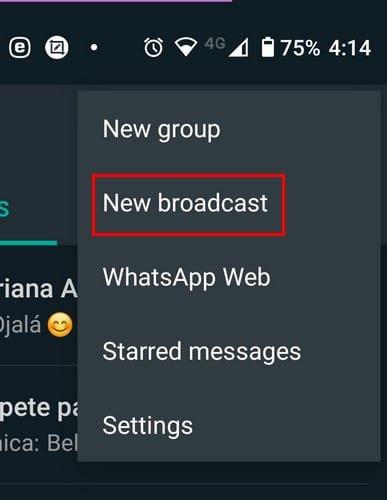
A következő oldalon látni fogja az összes WhatsApp-névjegyét. Legfeljebb 256 személyt választhat, hogy részt vegyen a WhatsApp adásban. Közvetlenül a névjegyei felett egy üzenet is megjelenik, amely tájékoztatja, hogy csak azok a névjegyek kapják meg az üzenetet, akiknek Ön is szerepel a címjegyzékében.
Ha nem szeretne vég nélkül lapozgatni a névjegyek között, használhatja a felül található keresési opciót is, hogy gyorsabban megtalálja az adott névjegyeket. A kiválasztott névjegyek felül sorakoznak. Ha végzett a személyek hozzáadásával, koppintson a jobb alsó sarokban található pipára. Megnyílik egyfajta csoportos csevegés, de ezúttal Broadcast List-nek hívják.
A listában látni fogja a hozzáadott személyek számát, ha esetleg elfelejtette volna. Az üzenetet fogadó személy, mint mindig, megkapja az üzenetet Öntől, és talán nem is sejti, hogy szerepel a széles körű listán. A műsorszórási listában a résztvevők nem léphetnek kapcsolatba egymással és nem fűzhetnek hozzá megjegyzést. Ha ezt szeretné, hozzon létre egy WhatsApp csoportot .
A Broadcast List módosítása egyszerű. Például, ha szeretne személyeket hozzáadni a listához vagy eltávolítani onnan, nyissa meg a listát. Koppintson a pontokra vagy a csoport nevére a tetején, és látni fogja a módosítások elvégzésének lehetőségeit. Adhat nevet a listának, és a jobb felső sarokban lévő személy ikonra koppintva további tagokat vehet fel.
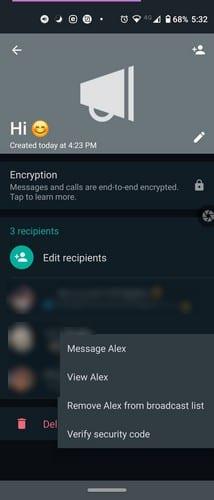
Ha el szeretne távolítani valakit a listáról, nyomja meg hosszan az adott személyt, és megjelenik egy kis ablak. Dönthet úgy, hogy eltávolítja a személyt, megtekintheti, üzenetet küldhet neki, és ellenőrizheti a biztonsági kódját. Alul piros színnel a közvetítések listájának törlésére szolgáló lehetőség is megjelenik, ha úgy gondolja, hogy eljött az ideje, hogy elváljanak útjaik.
Ha megnyomja a törlés gombot, egy üzenetet kap, amely megerősíti a választását. Ha meg szeretné tartani a csoportban megosztott médiát, törölje a jelölőnégyzet bejelölését. Ha töröl egy listát, azzal nem szabadul meg a már elküldött üzenetektől. Ha törölni szeretne egy üzenetet, manuálisan kell megtennie, mint bármely más WhatsApp-csevegésben. Hosszan meg kell nyomnia az üzenetet, és meg kell érintenie a kuka ikont. Ha meg szeretné változtatni a lista nevét, érintse meg a ceruza ikont, és adja meg az új nevet.
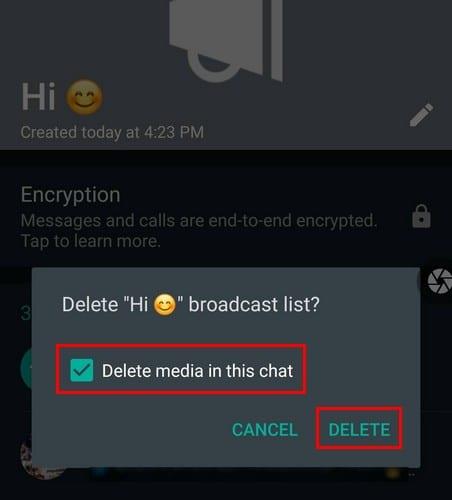
Elküldted az üzenetedet, de senki nem válaszolt. Ha meg szeretné tekinteni, ki olvasta az üzenetet, koppintson a jobb felső sarokban lévő pontokra, majd koppintson az Információ elemre .
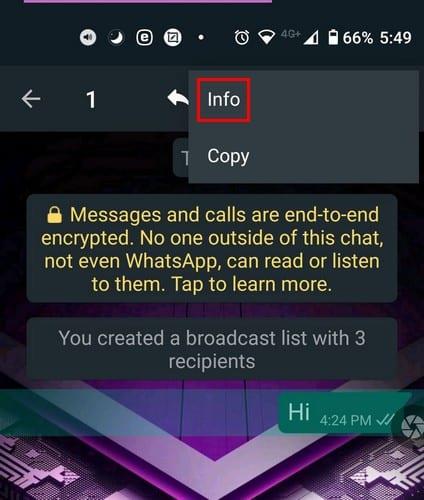
Az Üzenetadatok részben láthatja, hogy kinek kézbesítették az üzenetet, és kik olvasták el az üzenetet. Talán azért nem válaszoltak, mert még nem látták az üzenetet. Ha gyorsabban szeretne elérni a listát, bármikor létrehozhat egy parancsikont. Így közvetlenül megnyithatja a WhatsApp-ot a listához anélkül, hogy látná a WhatsApp főoldalát.
Nyissa meg az adást, és koppintson a pontokra, majd a Továbbiak lehetőségre. A Parancsikon hozzáadása opció lesz a harmadik lefelé.
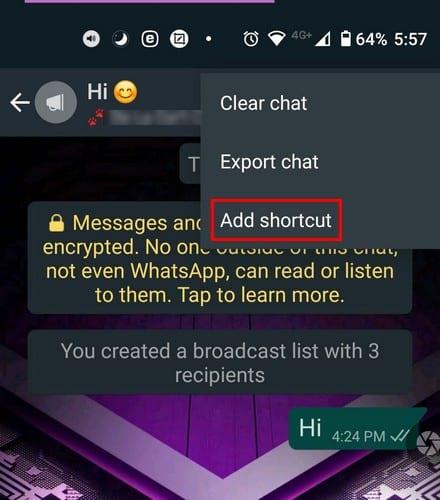
Lehetősége van arra is, hogy a listát rögzítse ahelyett, hogy parancsikont hozna létre. Ezt úgy teheti meg, hogy megnyitja a WhatsApp-ot, és hosszan megnyomja a listát. Érintse meg a gombostű ikont a tetején, és minden készen áll. A WhatsApp-csoportokkal ellentétben nem adhat hozzá képet a listához. Remélhetőleg ez egy olyan lehetőség, amely hamarosan elérhető lesz.
Mint korábban említettem, a közvetített üzenetet ugyanúgy törölheti, mint egy normál csevegés során, de nincs mód az üzenet tömeges törlésére. Egy másik dolog, amit szem előtt kell tartani, hogy tetszőleges számú közvetítési listát hozhat létre, mivel nincs korlátozás.
Győződjön meg arról, hogy alaposan gondolja át az üzenetet és a tartalmat, amelyet meg szeretne osztani a WhatsApp Broadcast listán. Miután elküldte az üzenetet, minden egyes felhasználó személyes csevegésébe kell lépnie az üzenet törléséhez. Tehát, ha 256 ember van a listán, akkor elég nagy feladat vár rád. Milyen funkciókat szeretne hozzáadni a Broadcast listához? Ossza meg gondolatait az alábbi megjegyzésekben.
A WhatsApp web nem működik? Ne aggódj. Íme néhány hasznos tipp, amivel újra működésbe hozhatod a WhatsApp-ot.
Néhány felhasználó panaszkodott, hogy a WhatsApp nem tölti le a médiafájlokat. Utánajártunk a dolognak, és öt megoldást találtunk a probléma megoldására.
Lásd, milyen könnyű új WhatsApp kontaktot hozzáadni egyedi QR kódjával, hogy időt takarítson meg és profi módon mentse el a kontaktokat.
A WhatsApp kijelentkezésének lépései – megtudhatja, hogyan lehet biztosan kijelentkezni anélkül, hogy törölné a fiókját.
Bár a WhatsApp nagyszerű eszköz, előfordulhat, hogy meg akar szabadulni fiókjától. Az alkalmazás egyszerű eltávolítása valójában nem távolítja el
A legtöbb telefonhasználó számára szebb, ha alkalmazásaik és rendszerük sötétebb színsémát használnak – könnyebb a szemnek, és kevésbé zavarja a sötétebb környezetben,
Ha hangüzeneteket szeretne hallgatni a WhatsApp-on a feladó tudta nélkül, továbbítsa az üzenetet valaki másnak, vagy engedélyezze a Repülőgép módot.
Ismerje meg, hogyan válaszolhat egy adott üzenetre a Whatsappban.
Köztudott, hogy a Facebook tulajdonában lévő alkalmazások többsége már rendelkezik „Stories” funkcióval. A WhatsApp-on is jelen van „WhatsApp Status” formában. Sajnos a legtöbb felhasználónak képernyőképet kell készítenie.
A WhatsApp-csevegések elnémítása nyugalmat biztosíthat, ha hajlamos sok üzenetet kapni. Megpróbál a csúcson maradni, és minél többre válaszolni
Adjon életet WhatsApp matricáinak, ha hangot ad hozzájuk. Itt van, hogyan.
Csak nem utálod, ha WhatsApp-ot küldesz valakinek, és örökké tart, hogy megnézze az üzenetet? Vagy figyelmen kívül hagyják az üzeneteidet, vagy azok
A WhatsApp-on lévő csoportok nagyszerű módja annak, hogy információkat osszon meg és csevegjen egyszerre több személlyel… de a spam és a túlélő csoportok között
2019 előtt az egyetlen módja annak, hogy valaki mást ne vegyen fel egy csoportba, az volt, hogy személyesen letiltották a csoport rendszergazdáit. Ez mindenfélét jelentett
Ismerje meg, hogyan fedezheti fel, ha valaki letiltotta a WhatsApp-ot, az Instagramot vagy a Facebookot.
Mi történik, ha nem fogadja el a WhatsApps új szerződési feltételeit? Nem szép.
Nézze meg, hogy a WhatsApp megosztja-e személyes adatait a Facebookkal 2016 óta. Ennek ellenére három napot kell várni.
Tekintse meg, milyen egyszerű hangüzeneteket küldeni a WhatsApp alkalmazásból a Telegramba és fordítva. Kövesse ezeket a könnyen követhető lépéseket.
Tegye könnyebben olvashatóvá az üzeneteket, ha kinagyítja a szöveget bármely WhatsApp-csevegésben. Nézze meg, hogyan teheti ezt meg.
Ha nem tud fényképeket, videókat vagy más fájlokat küldeni a WhatsApp-on keresztül, előfordulhat, hogy a fájlformátum nem támogatott. Vagy ez egy átmeneti hiba lehet.
Miután rootoltad az Android telefonod, teljes rendszerhozzáférésed lesz, és számos olyan alkalmazást futtathatsz, amelyek root hozzáférést igényelnek.
Az Android telefonodon található gombok nem csak a hangerő szabályozására vagy a képernyő felébresztésére szolgálnak. Néhány egyszerű módosítással gyorsbillentyűkké válhatnak egy gyors fotó készítéséhez, zeneszámok átugrásához, alkalmazások elindításához vagy akár a vészhelyzeti funkciók aktiválásához.
Ha a munkahelyeden hagytad a laptopodat, és sürgős jelentést kell küldened a főnöködnek, mit tehetsz? Használd az okostelefonodat. Még kifinomultabb megoldás, ha telefonodat számítógéppé alakítod, hogy könnyebben végezhess több feladatot egyszerre.
Az Android 16 zárképernyő-widgetekkel rendelkezik, amelyekkel tetszés szerint módosíthatja a zárképernyőt, így a zárképernyő sokkal hasznosabb.
Az Android kép a képben módjával lekicsinyítheted a videót, és kép a képben módban nézheted meg, így egy másik felületen nézheted meg, így más dolgokat is csinálhatsz.
A videók szerkesztése Androidon egyszerűvé válik a cikkben felsorolt legjobb videószerkesztő alkalmazásoknak és szoftvereknek köszönhetően. Gondoskodj róla, hogy gyönyörű, varázslatos és elegáns fotóid legyenek, amelyeket megoszthatsz barátaiddal a Facebookon vagy az Instagramon.
Az Android Debug Bridge (ADB) egy hatékony és sokoldalú eszköz, amely számos dolgot lehetővé tesz, például naplók keresését, alkalmazások telepítését és eltávolítását, fájlok átvitelét, egyéni ROM-ok rootolását és flashelését, valamint eszközmentések létrehozását.
Automatikusan kattintó alkalmazásokkal. Nem kell sokat tenned játékok, alkalmazások vagy az eszközön elérhető feladatok használata közben.
Bár nincs varázsmegoldás, a készülék töltésének, használatának és tárolásának apró változtatásai nagyban befolyásolhatják az akkumulátor élettartamának lassítását.
A telefon, amit sokan most szeretnek, a OnePlus 13, mert a kiváló hardver mellett egy évtizedek óta létező funkcióval is rendelkezik: az infravörös érzékelővel (IR Blaster).



























